博客地址: 黑境-aak1247的博客
刚刚入坑了ANSYS,一上手就遇到了相当复杂的问题,学习得相当痛苦。写点笔记记录一下这几天了解到的一点点内容,希望能够对他人有所帮助。
###关于安装
网上流传的17.0版本内置了英文版的说明文档,sever的安装比较麻烦,而有local已经可以足够使用了,于是就没有尝试安装。local版的安装步骤如下:
- Install ANSYS Products 17.0. Do not install ANSYS License Manager. When asked for license server name input “localhost” (without quotes)
- Copy folder “Shared Files” to (by default C:\Program Files\ANSYS Inc) and overwrite original files
Note: if you install ANSYS Products 17.0 in not default folder ( C:\Program Files\ANSYS Inc) you need to open in text editor file …\Shared Files\Licensing\ansyslmd.ini and edit path to copied from crack license file by default in ansyslmd.ini path is written as C:\Program Files\ANSYS Inc\Shared Files\Licensing\license.dat
- Unzip the ICEPAK NETEX-G crack to (by default C:\Program Files\ANSYS Inc) and overwrite original files
Create environment variable ARTWORK_LICENSE_FILE pointing to \ARTWORK_SSQ.dat (by default C:\Program Files\ANSYS Inc\ARTWORK_SSQ.dat)
- To run Dynamics for SpaceClaim in ANSYS SCDM embedded as a full standalone SPACECLAIM, rename the file \scdm\ansys120.ico (by default C:\Program Files\ANSYS Inc\scdm\ansys120.ico) to _ansys12.ico. Copy the SPACECLM_SSQ.dat to (by default C:\Program Files\ANSYS Inc).
Create environment variable SPACECLAIM_LICENSE_FILE pointing to \SPACECLM_SSQ.dat (by default C:\Program Files\ANSYS Inc\SPACECLM_SSQ.dat)
- Enjoy!
中文版:
1.把下载好的ISO文件加载到驱动器(两个都加载),然后从第一个盘里安装。不要安装ANSYS License Manager(跳过即可)。
2.在下载好的文件夹里找到_SolidSQUAD__SolidSQUAD_\Crack with local license (server setup is not needed),拷贝里面\Shared Files文件夹到安装目录覆盖原始文件,修改Shared Files里的配置文件ansyslmd.ini,配置文件内容如下:
修改里面的路径C:\Program Files\ANSYS Inc为安装目录即可。3.到下载的文件目录下找到_SolidSQUAD__SolidSQUAD_\ANSYS.ICEPAK.NETEX-G.V17.0.WIN64-SSQ.zip,解压到ANSYS安装目录,覆盖一切。(解压里面的内容,不包含大文件夹)。
4.创建环境ARTWORK_LICENSE_FILE ,路径指向ARTWORK_SSQ.dat(就在安装目录下) 。
5.这时已经可以用了。不过还有最后一步,重命名安装目录下的\scdm\ansys120.ico文件为_ansys12.ico,然后拷贝SPACECLM_SSQ.dat文件到安装目录。创建环境变量SPACECLAIM_LICENSE_FILE指向它。如果下载的文件里只有SPACECLM_SSQ.lic改一下后缀名吧。。。但是后果未知。
###关于界面
不得不吐槽一下作为初学者甚至没找到ANSYS是哪个程序。
安装好以后开始菜单ANSYS 17.0底下足有41个程序。常用的有这两个:
Mechanical APDL Product Launcher和Workbench。
前者就是通常说的ANSYS经典界面,大部分ANSYS工程案例都是用这个完成的,作为一个老产品能够不被看似完美的workbench替代自有其强大之处。
后者是ANSYS的集成工作台,在里面可以调用其他各种模块儿,还可以实现模块儿之间的交互,而且界面比较友好。
###Workbench
界面如图:
左侧可以选择模块儿, 选定左键拖到右边就好。右边不同程序可以通过公用同一个部分共享数据。例如拖动static structure中的geometry到model里的geometry上就可以建立一个连接。
workbench的designermodel功能很强大,有相当丰富的操作,不过相关文档不太好找,学起来比较吃力。
###APDL
打开步骤:
- 配置运行环境:产品一般选multiphysics
- 选择工作目录和设置工作文件名
- 设置设置工作空间和数据库大小
- run
win95一般的经典界面:
命令输入框真是不忍吐槽,然而功能太过强大,不得不用。
一个命令流完成的斜拉桥静力学分析结果:
###Workbench与APDL比较
相比较而言,workbench界面友好,纯图形的建模方式更容易上手,而且功能强大,能够在模块儿之间自由切换。但是学习起来却不是那么简单,因为能够查阅到的文档资料不如APDL丰富,而且图形的界面也带来了更多难以解决的问题,可以说并不能取代APDL的地位。
而APDL界面十分不友好,命令式的建模也让它十分生人勿近。好在学习资料容易找到,而且命令式的简洁明了也使得它使用起来格外灵活,极大地降低了建模的复杂度。恩,这很有限元。









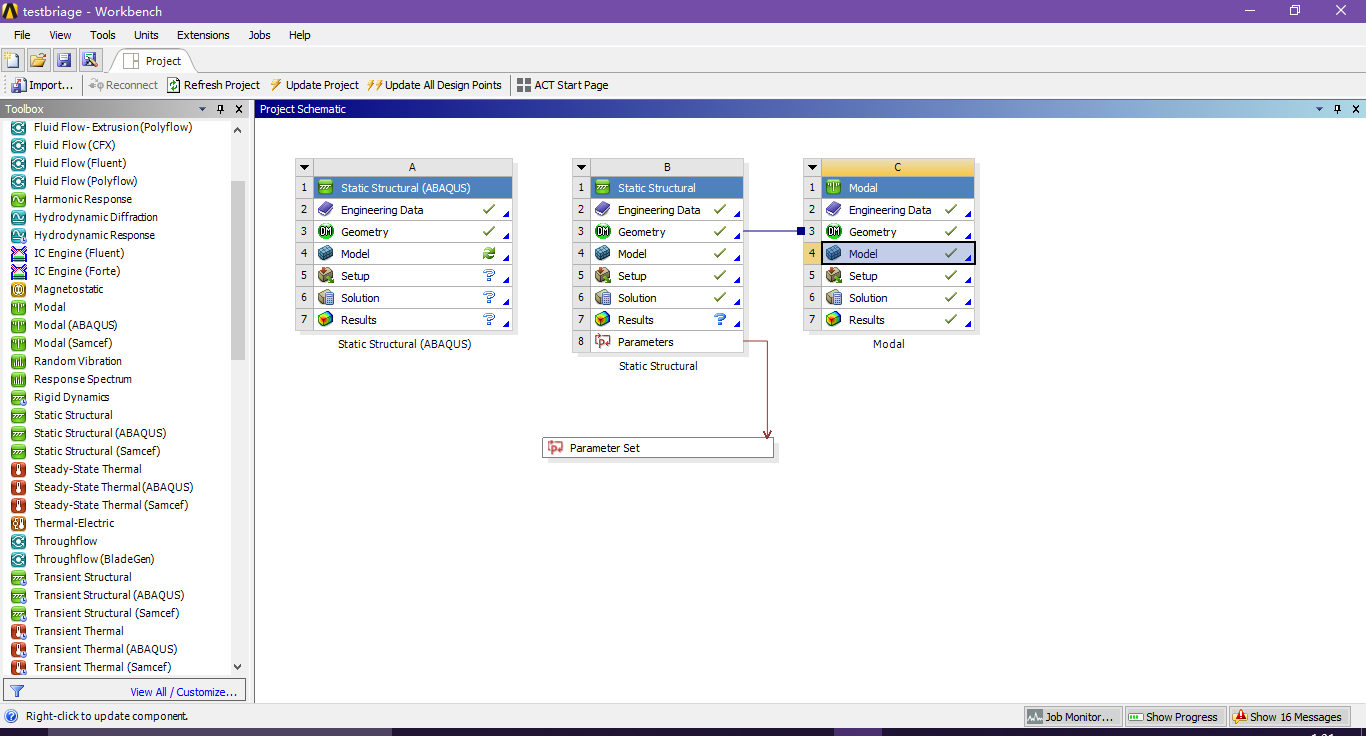
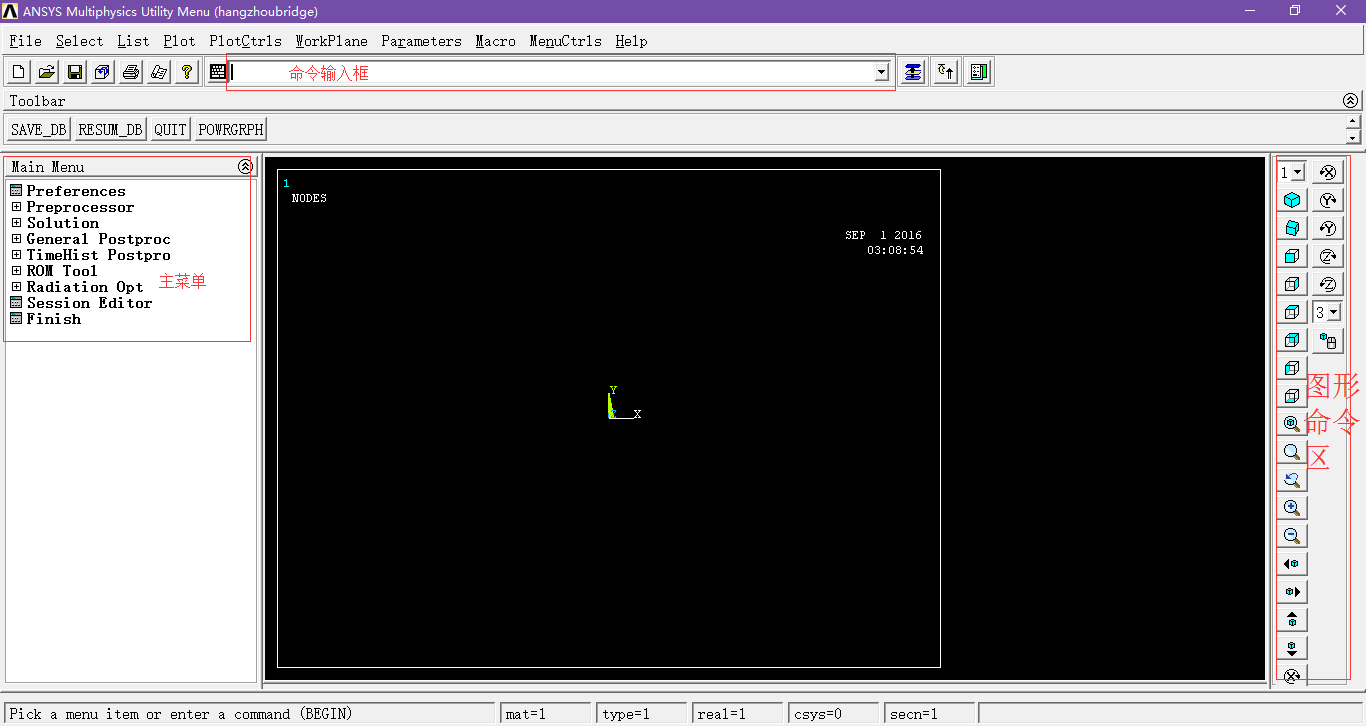
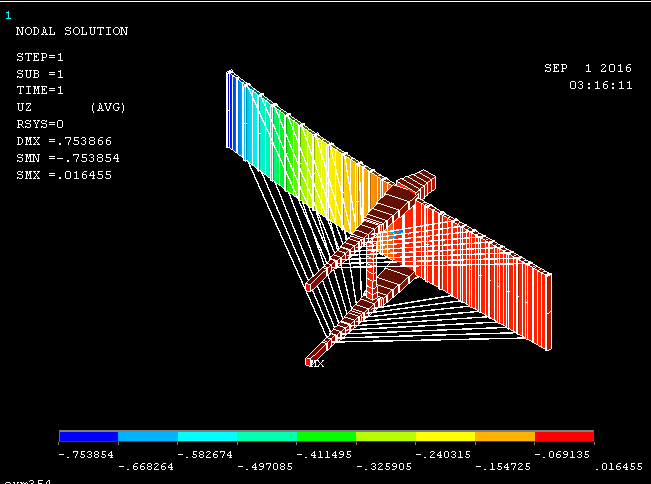
















 1万+
1万+

 被折叠的 条评论
为什么被折叠?
被折叠的 条评论
为什么被折叠?








